
Microsoft OneDrive ir diezgan ciets mākoniskrātuves piedāvājums, un tas ir dziļi integrēts Windows. Tas ne tikai veic labu darbu, sinhronizējot mapes, bet arī ļauj attālināti ielādēt failus datorā. OneDrive var būt tīkla joslas platuma palielinājums, taču, izmantojot Windows 10 Anniversary Update, tagad varat iestatīt pārsūtīšanas ātruma ierobežojumus.
Vispirms piekļūstiet OneDrive iestatījumiem, ar peles labo pogu noklikšķinot uz OneDrive ikonas paziņojumu apgabalā un pēc tam noklikšķinot uz “Iestatījumi”.

Microsoft OneDrive logā noklikšķiniet uz cilnes “Network”.
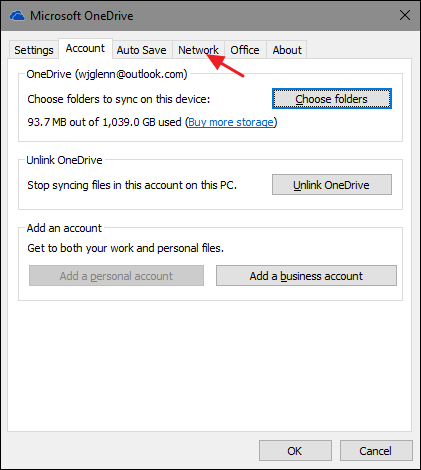
Cilnē Tīkls varat atsevišķi iestatīt ierobežojumuspar OneDrive augšupielādes un lejupielādes ātrumu. Vienkārši noklikšķiniet uz opcijas “Ierobežot līdz”, lai iegūtu ātrumu, kuru vēlaties iestatīt, un pēc tam ierakstiet ātrumu (KB / s), līdz kuram vēlaties ierobežot OneDrive pārsūtīšanas ātrumu.
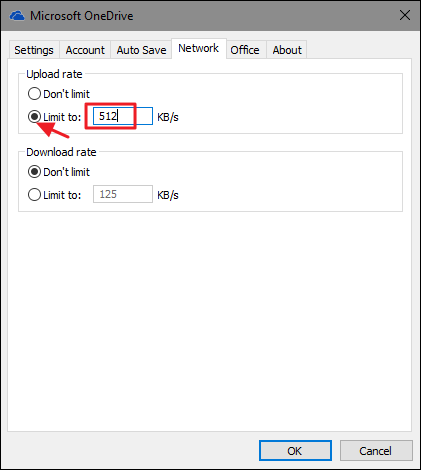
Tas, kā jūs iestatāt likmi, pilnībā atkarīgs no jūsutīkla tips un ātrums un cik daudz no tā vēlaties, lai OneDrive varētu izmantot. Ja neesat pārliecināts par tīkla ātrumu, vienmēr varat izmantot tādu rīku kā Speedtest, lai to uzzinātu. Kopumā lielākajai daļai cilvēku augšupielādes ātrums ir mazāks nekā lejupielādes ātrumam, un tas, iespējams, ir svarīgākais ierobežojums, kas jums jānosaka, jo OneDrive ir slikti runā par tik lielu augšupielādes ātrumu, cik tas var iegūt. Bet jums būs tikai nedaudz jāspēlē ar dažādām likmēm, lai redzētu, kas jums šķiet piemērots.
Tas ir viss, kas tam ir. Augšupielādes vai lejupielādes ātruma ierobežojumu noteikšana ir īpaši svarīga, ja izmantojat noteiktu savienojumu vai ja jums ir joslas platuma ierobežojums, kuru uzraugāt. Tas var būt noderīgs arī uz laiku iestatīt ierobežojumus, ja vēlaties tikai pārliecināties, vai OneDrive netraucē svarīgākas tīkla darbības.








